轻松掌握!Google Translate使用全攻略
作者:佚名 来源:未知 时间:2024-10-30
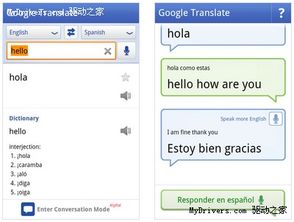
在全球化日益加深的今天,语言不再是交流的障碍。Google Translate,作为谷歌旗下的强大翻译工具,以其高效、便捷的特性,成为了众多用户解决语言难题的首选。无论你是学生、旅行者、商务人士还是语言爱好者,掌握Google Translate的使用方法都将为你的生活和工作带来极大的便利。以下是一份详尽的Google Translate使用指南,帮助你轻松跨越语言界限。
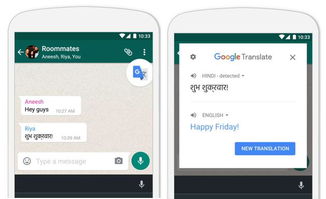
一、快速入门:打开并使用Google Translate
首先,你需要访问Google Translate的官方网站。在浏览器中输入“Google Translate”并点击搜索,从搜索结果中找到并点击进入Google Translate的页面。界面简洁明了,左侧是原文输入框,右侧则是翻译结果显示区。
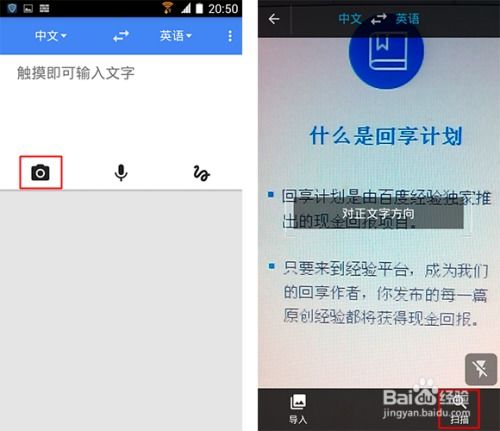
二、基本操作:输入与翻译
1. 输入原文:
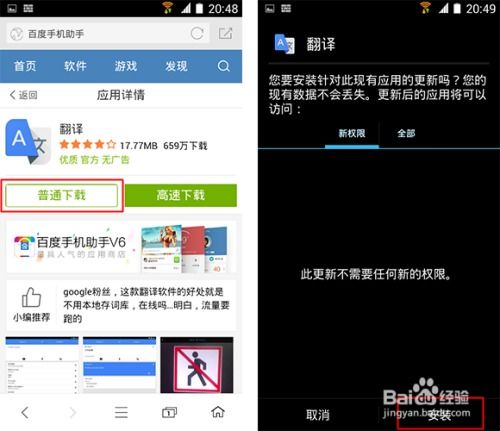
在左侧的文本框中,你可以直接输入想要翻译的文字,也可以通过复制粘贴的方式将文本内容从其他地方(如文档、网页等)导入。为了更高效地操作,记得使用快捷键`Ctrl+C`复制文本,然后`Ctrl+V`粘贴到Google Translate的输入框中。
2. 选择语言:
Google Translate支持多种语言的互译。在输入框的上方,你会看到两个下拉菜单,分别代表源语言和目标语言。默认情况下,Google Translate会自动检测源语言,但你也可以手动选择。如果你不确定原文的语言,可以点击“检测语言”按钮,让Google Translate帮你识别。然后,从目标语言下拉菜单中选择你想要翻译成的语言,比如中文、英文等。
3. 进行翻译:
完成上述步骤后,点击右侧的“翻译”按钮(有时可能显示为“Translate”字样),Google Translate就会立即开始工作,将原文翻译成你选择的目标语言,并在右侧显示翻译结果。
三、高级功能:优化你的翻译体验
1. 语音翻译:
Google Translate不仅支持文本翻译,还能进行语音翻译。点击页面上的麦克风图标,然后说出你想要翻译的内容,Google Translate会自动识别并翻译成目标语言。同样地,你也可以选择让Google Translate读出翻译后的文本,只需点击右侧的扬声器图标即可。
2. 相机翻译:
对于实体文本(如菜单、路标、书籍等),你可以使用手机版的Google Translate,利用相机功能进行即时翻译。只需打开应用,点击相机图标,对准文本拍照,Google Translate就能快速识别并翻译。
3. 翻译历史:
Google Translate会保存你的翻译历史记录,方便你随时查阅。在网页版中,你可以通过点击页面顶部的“历史记录”按钮来查看。这一功能对于需要频繁查阅同一翻译结果的用户来说非常实用。
4. 多种格式支持:
Google Translate不仅支持纯文本翻译,还能处理HTML、PDF等多种格式的文档。只需将文档上传到Google Drive或其他支持的服务中,然后使用Google Translate的网页版或插件进行翻译即可。
四、注意事项:提高翻译准确性
尽管Google Translate在大多数情况下都能提供较为准确的翻译结果,但由于机器翻译的局限性,它并不总是完美的。以下是一些提高翻译准确性的建议:
准确输入:确保输入的文本准确无误,避免错别字和语法错误。
选择正确的语言:确保源语言和目标语言的选择正确无误。
检查上下文:对于复杂或专业性的文本,建议先理解其上下文再进行翻译,以减少歧义。
结合人工校对:对于重要的文件或邮件等场合,建议采用人工翻译服务进行校对,以确保翻译的准确性和专业性。
五、结语
Google Translate作为一款功能强大的在线翻译工具,极大地便利了我们的跨语言交流。通过掌握其基本操作方法和高级功能,我们可以更加高效地解决语言难题,拓展自己的视野和交际圈。希望这篇使用指南能够帮助你更好地利用Google Translate,让语言不再是沟通的障碍。
- 上一篇: 揭秘:锦鲤究竟是什么?
- 下一篇: 快速有效解酒秘籍,助你迅速恢复清醒






























